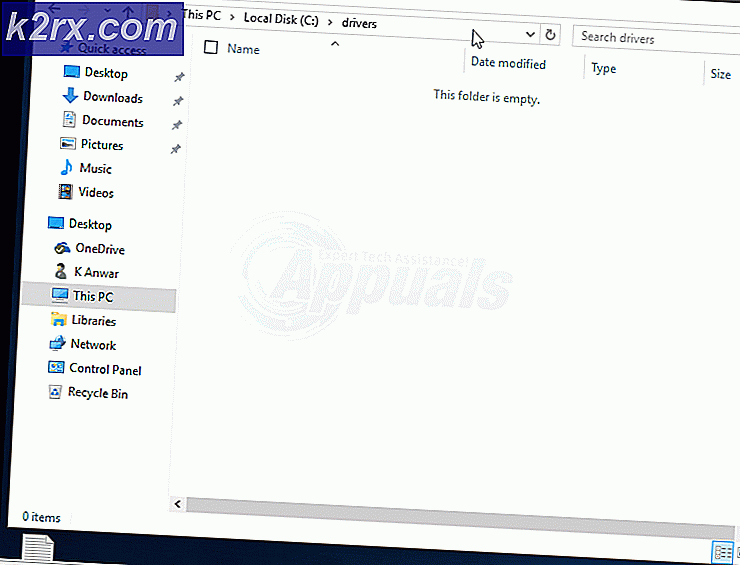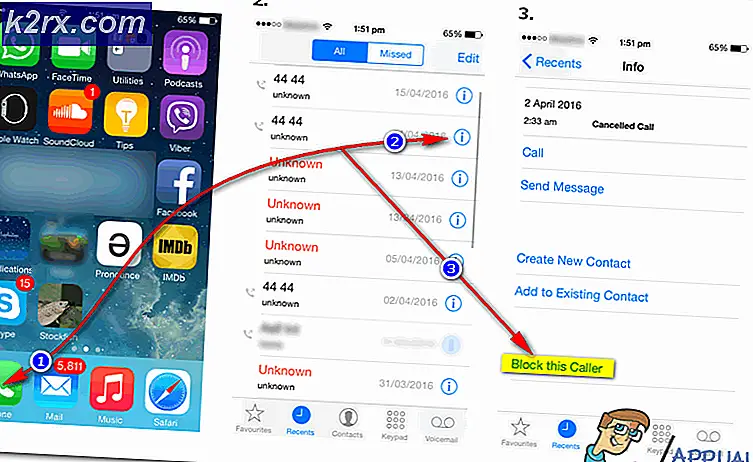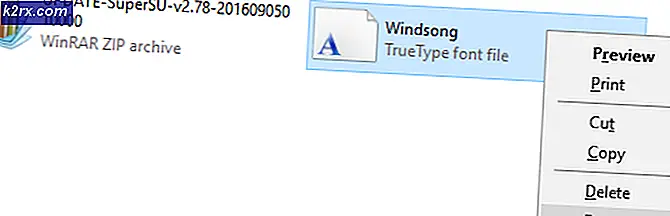Fix: Sonos kunde inte lägga till musikmappen
De Sonos-fel 1002 (Det går inte att lägga till musikmappen) inträffar vanligtvis när användare försöker lägga till sitt musikbibliotek i Sonos Controler. Detta inträffar vanligtvis med Sonos smarta högtalare när användaren försöker importera musikbiblioteket från Spotify eller en liknande app och bekräftas att det förekommer på macOS, Windows iOS och Android.
I de flesta fall har Sonos 1002-fel kod pekar mot ett anslutningsproblem i nätverket. Om du stöter på det här problemet är det första du behöver göra att uppdatera till den senaste Sonos-appen (de har släppt ett par snabbkorrigeringar för det här problemet).
Om du redan har uppdaterat till den senaste versionen av Sonos, ta några steg för att lösa alla slags nätverkskonsekvenser som kan orsaka problemet - En omstart eller återställning av din router eller modem borde räcka.
Överskyddande brandväggar kan också vara ansvariga för denna felkod om de slutar blockera kommunikation med Sonos Controller. För att lösa problemet i detta fall, helt enkelt vitlista Sonos-appen (eller de använda portarna) eller helt enkelt avinstallera AV från tredje part.
Notera: Om du använder Kaspersky eller en annan AV-enhet, kontrollera inställningarna för att se om Lokala tjänster (TCP) inte blockeras aktivt. Om de är det, konfigurera om paketreglerna för att tillåta lokala tjänster.
Om du bara ser Sonos 1002-fel kod när du försöker lägga till hela spellistor i kön på en gång, försök att köa dem i små satser. Enligt vissa användare kan spellistor med över 500 låtar utlösa detta fel.
Uppdaterar till den senaste versionen av Sonos-appen
Som det visar sig är den här frågan känd för att uppstå på grund av ett fel som Sonos-utvecklare har försökt att korrigera sedan slutet av 2018. Sedan ett par snabbkorrigeringar har hittills släppts på alla plattformar (Windows, macOS, iOS Android), bör ditt första försök att åtgärda problemet vara att se till att du använder den senaste versionen av appen.
Notera: Detta kommer inte att lösa problemet om du har att göra med en vanlig inkonsekvens eller någon form av störningar från tredje part som stör anslutningen till Sonos Controller.
Om detta scenario ser ut som om det kan vara tillämpligt följer du dock en av guiderna nedan (den som är kompatibel med plattformen du stöter på problemet med) för att uppdatera Sonos-appen till den senaste versionen.
Uppdatera Sonos-appen på Android
- Öppna Google Play Store-appen.
- Använd åtgärdsmenyn till vänster för att välja Mina appar och spel inträde.
- Från Mina appar och spel, Välj Uppdateringar fliken och klicka på knappen Uppdatera som är associerad med Sonos-appen.
Uppdatera Sonos-appen på iOS
- Öppna App Store på din iOS-enhet och tryck på I dag (längst ner på skärmen).
- Från nästa skärm trycker du på din profilikon högst upp på skärmen.
- Därefter rullar du ner för att se alla tillgängliga uppdateringar och klickar på Uppdatering -knappen associerad med Sonos-appen.
- Följ anvisningarna på skärmen för att slutföra uppdateringen av Sonos-appen.
Uppdatera Sonos-appen i Windows
- Tryck Windows-tangent + R att öppna upp en Springa dialog ruta. Skriv sedan 'Appwiz.cpl' och tryck Stiga på för att öppna upp Program och funktioner skärm.
- Inuti Program och funktioner skärm, rulla ner genom listan över installerade applikationer, högerklicka på Sonos Controller och välj Avinstallera från den nyligen visade snabbmenyn.
- Följ anvisningarna på skärmen för att slutföra installationen och starta sedan om datorn för att slutföra processen.
- När nästa start är klar, besök den här länken (här) och klicka på Ladda ner Windows-kontrollenheten knapp.
- När nedladdningen är klar öppnar du installationsprogrammet och följer anvisningarna på skärmen för att installera den senaste versionen av Sonos Windows Controller.
- Starta appen och se om du fortfarande stöter på samma problem.
Uppdatera Sonos-appen på macOS
- Använd huvudnavigeringsfältet längst ner för att komma åt App Store.
- Klicka på på sidofältet Uppdateringar.
- Bläddra ner genom listan över väntande uppdateringar och klicka på Uppdatering -knappen som är kopplad till Sonos-appen.
- Följ anvisningarna på skärmen för att slutföra uppdateringen, starta appen igen och se om problemet har lösts.
Starta om eller återställa router / modem (om tillämpligt)
Om du tidigare har sett till att Sonos-appen är helt uppdaterad men du fortfarande stöter på Sonos-fel 1002,Det är också möjligt att Sonos Controller inte kan vidarebefordra media till dina smarta högtalare på grund av en vanlig inkonsekvens i nätverket.
Om detta scenario är tillämpligt bör du kunna åtgärda problemet genom att starta om eller återställa din nätverksenhet (modem eller router).
Vår rekommendation är att börja med en enkel omstart eftersom den här åtgärden inte åsidosätter några anpassade inställningar.
För att göra en enkel omstart på ditt modem eller router, gå helt enkelt till din enhet och tryck på På av -knappen (vanligtvis på baksidan). När du har tryckt på den en gång för att stänga av den, vänta i 30 sekunder eller mer innan du slår på den igen för att säkerställa att strömkondensatorerna regnar helt.
Dessutom kan du också fysiskt koppla bort enhetskabeln från eluttaget för att säkerställa att åtgärden är framgångsrik.
Om du fortfarande ser Sonos-fel 1002när du vidarebefordrar media till Sonos Controller trots att du startar om din nätverksenhet, bör du göra en routeråterställning. Men kom ihåg att funktionen kommer också att återställa alla anpassade inställningar - jämnt inloggningsuppgifter från din routerinställningssida.
För att utföra en routeråterställning, använd en tandpetare, en nål (eller något liknande litet vass föremål) för att nå återställningsknappen på baksidan av din nätverksenhet. När du lyckas nå den, håll den intryckt i minst 10 sekunder (eller tills du ser att varje LED-lampa börjar blinka synkront).
Tillåta TCP-tjänster (Local Services) i dina AV-inställningar (om tillämpligt)
Om du använder en tredje parts AV är det också möjligt att Sonos Controller inte kan nås på grund av att TCP-tjänsten (Local Services) är blockerad i dina AV-inställningar. I det här fallet kommer du att kunna åtgärda problemet genom att konfigurera om Paketregler för att tillåta Lokala tjänster (TCP).
Naturligtvis kommer stegen att göra det olika beroende på det tredje antivirusprogrammet du använder.
På Kaspersky (A / V som sannolikt orsakar detta fel) kan du göra detta genom att gå till Inställningar> Fullt skydd> Förbättrad brandvägg> Paketregler. Inuti Paketregler menyn, tillåt varje instans som är associerad med Lokala tjänster (TCP) och spara ändringarna för att lösa problemet.
Vitlista Sonos eller avinstallera brandvägg från tredje part
Tänk på att en överskyddande brandvägg också kan vara ansvarig för uppenbarelsen av just denna fråga. Detta bekräftas att hända med både mobila (iOS, Android) och stationära datorer (Mac, Windows) med en hel serie olika produkter som hamnar i kommunikation till Sonos Controller på grund av någon form av falskt positiv.
I det här fallet är det perfekta sättet att fixa det genom att kontrollera dina brandväggsinställningar och vitlista Sonos-appen och de portar som används av applikationen. Men kom ihåg att stegen för att göra detta kommer att vara olika beroende på den tredje parts lösning du använder.
Notera: Till skillnad från en vanlig AV löser problemet INTE att inaktivera realtidsskyddet för din brandvägg. Kommunikationsprocessen som försöker nå Sonos Controller är redan blockerad och avaktiveringen av AV kommer inte att ändra regleruppsättningen. Den enda lönsamma lösningen, i det här fallet, är att avinstallera.
Om du stöter på problemet på Android eller iOS är det snabbaste och mest effektiva sättet att lösa problemet att helt enkelt avinstallera brandväggsappen som du använder. Naturligtvis är stegen för att göra det specifika för det operativsystem du använder.
Men eftersom stegen för att avinstallera tredje parts brandvägg på skrivbordet (Mac och Windows) är lite mer komplexa, bestämde vi oss för att ha separata guider för att passa varje användarbas.
Avinstallera brandväggen i Windows
- Tryck Windows-tangent + R att öppna upp en Springa dialog ruta. Skriv sedan 'Appwiz.cpl' och tryck Stiga på för att öppna upp Program och funktioner meny.
- När du väl är inne i Program och funktioner , bläddra ner genom listan över installerade applikationer och leta reda på den tredje parts brandväggslösning som du använder.
- Högerklicka på den tredje partens svit som du vill ta bort och klicka på Avinstallera från den nyligen visade snabbmenyn.
- Följ anvisningarna på skärmen för att slutföra avinstallationen, starta sedan om datorn och vänta tills nästa start är klar.
- När nästa start är klar följer du stegen i den här artikeln (här) för att ta bort eventuella kvarvarande filer från din AV som fortfarande kan blockera att vissa portar används.
Avinstallera brandväggen på macOS
- Öppna på din Mac Finder-appen från omnibar längst ner på skärmen.
- Inuti Upphittare app, välj Applikationer mappen och leta efter appen som du vill avinstallera. När du lyckats hitta den tredje partens brandvägg som du vill avinstallera, högerklickar du bara på den och klickar på Flytta till soptunnan från den nyligen visade snabbmenyn.
- Högerklicka sedan på Fack ikonen från samma omnibar längst ner på skärmen och välj Töm papperskorgen från snabbmenyn.
- När din brandväggslösning har tagits bort, upprepa den åtgärd som tidigare orsakade Sonos-fel 1002och se om problemet nu är löst.
Lägga till färre spår i kö
Som det visar sig, för de flesta användare som berörs av detta problem, Sonos-fel 1002visas när de försöker lägga till ett mycket stort antal låtar i kön på en gång från Spotify, Tidal, Pandora och andra liknande musikstreamingtjänster.
Om detta scenario är tillämpligt på dig kan du kanske kringgå problemet genom att försöka vidarebefordra låtarna i flera små omgångar.
Enligt berörda användare rapporteras detta problem endast i situationer där användaren försöker ladda en spellista som innehåller över 500 låtar samtidigt i Sonos-kön.
Så länge du inte går igenom det numret och problemet inte orsakas av någon form av störningar eller inkonsekvenser i nätverket, bör du inte längre stöta påSonos kunde inte lägga till musikmappen‘.